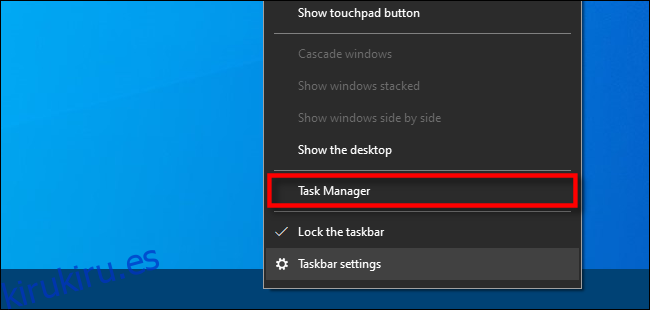Si su PC con Windows se siente misteriosamente lenta o se niega a cargar más programas, es posible que se haya quedado sin memoria de trabajo. Cuando eso sucede, las PC suelen recurrir a la memoria virtual, que puede ser mucho más lenta. A continuación, le indicamos cómo ver qué programas están consumiendo toda su memoria.
Vale la pena aclarar que solo estamos hablando de memoria como en RAM, que es espacio de trabajo temporal para sus programas, no espacio de almacenamiento en disco. La mejor herramienta para ver qué programas de Windows pueden estar usando demasiada RAM es una utilidad llamada Administrador de tareas.
Primero, abramos el Administrador de tareas. Haz clic derecho en la barra de tareas y, en el menú emergente, selecciona «Administrador de tareas». (También puede presionar Ctrl + Alt + Supr y seleccionar «Administrador de tareas» en la pantalla que aparece).
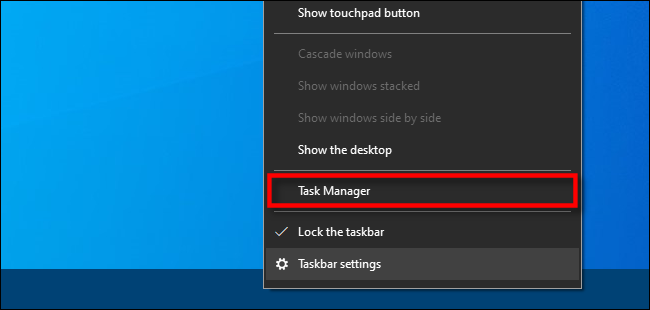
Si ve la sencilla interfaz del Administrador de tareas, haga clic en el botón «Más detalles».
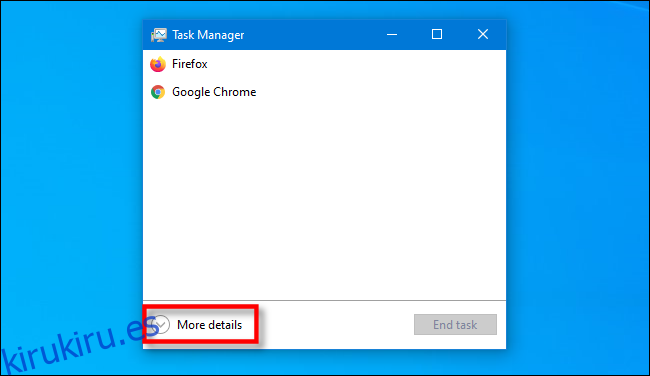
En la ventana completa del Administrador de tareas, navegue hasta la pestaña «Procesos». Verá una lista de todas las aplicaciones y tareas en segundo plano que se ejecutan en su máquina. En conjunto, esos programas se denominan «procesos».
Para ordenar los procesos por los que se está utilizando más memoria, haga clic en el encabezado de la columna «Memoria». El proceso que utiliza el mayor porcentaje de RAM se moverá al principio de la lista.
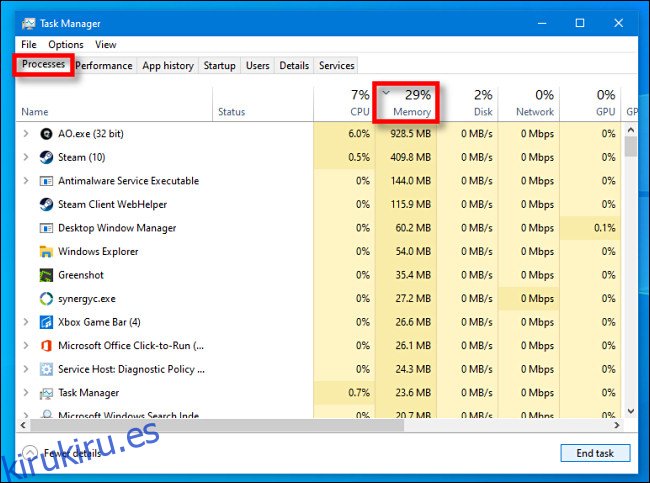
En esta ventana, es una buena idea buscar programas que puedan estar usando una cantidad de memoria sospechosamente grande. Lo que se considera «sospechoso» varía según la forma en que normalmente usa su máquina. Si procesa con frecuencia proyectos de video 4K o ejecuta juegos de computadora complejos, puede que no sea una sorpresa si uno de esos procesos está usando una gran cantidad de memoria (quizás incluso varios gigabytes).
Pero si un proceso que no reconoce está usando la memoria, o si una aplicación que acapara la memoria no responde y no puede salir del programa por medios normales, es posible que desee considerar la posibilidad de matar el proceso. Para hacer eso, seleccione el proceso de la lista en el Administrador de tareas y haga clic en «Finalizar tarea».
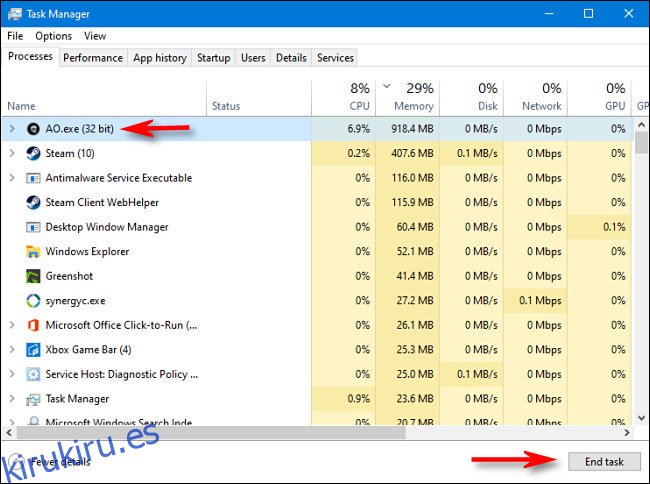
Después de eso, el programa infractor se cerrará (a veces tarda unos minutos). Si no es así, intente reiniciar su máquina, lo que puede resolver temporalmente una variedad de problemas, incluida una aplicación fuera de control que podría estar usando más memoria de la que se supone.
Si tiene problemas para quedarse sin memoria de forma regular, podría ser el momento de considerar agregar más RAM a su PC, si es posible. ¡Buena suerte!